Linux常见压缩指令小结
为什么需要压缩技术
我们都知道文件是以byte作为单位的,如果我们的文件仅仅在低位占一个1
0000 0001
这种情况我们完全可以压缩一下,将高位的0全部抹掉即可。
如上所说是一种压缩技术,还有一种就是将1111(此处省略96个)一共100个1,用类似于"100个1"的方式。
zip/unzip
命令选项
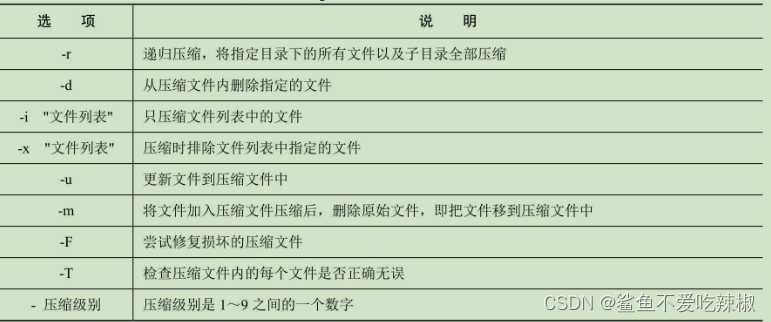
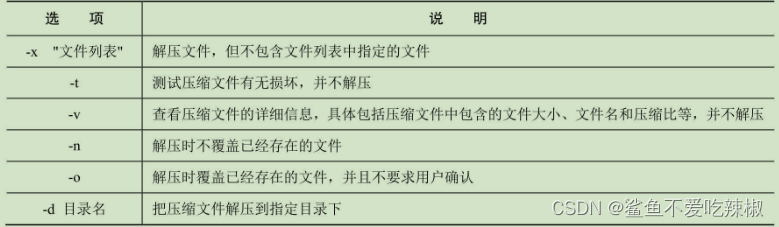
递归基础压缩
为了方便演示压缩,我们在tmp下创建一个包含3个文件的zipDir
[root@localhost tmp]# mkdir zipDir
[root@localhost tmp]# cd zipDir
[root@localhost zipDir]# touch file1
[root@localhost zipDir]# touch file2
[root@localhost zipDir]# touch file3
使用最高级别9,将zipDir文件夹下所有文件或者文件夹通通压缩到zipDir.zip中
zip -9r /tmp/zipDir.zip /tmp/zipDir/
排除指定文件压缩
例如我们希望压缩zipDir目录时,不压缩zipDir3
zip -9r /tmp/zipDirWithoutFile3.zip /tmp/zipDir -x "/tmp/zipDir/file3"
如下图可以看到压缩过程中,并没有包括file3
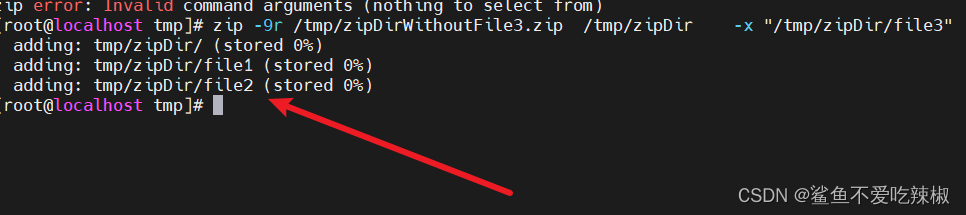
删除压缩包中的文件
将zipDir.zip中的file3文件从压缩包中删除,命令如下所示,注意-d后面要制定和压缩包中相同的文件名所在操作系统中的路径
zip /tmp/zipDir.zip -d /tmp/zipDir/file3
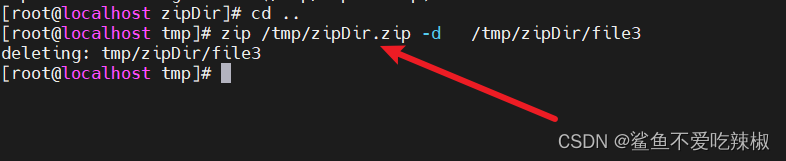
补充文件到压缩包
上文中,我们将file3中zipDir.zip中删除,我们希望将其添加到压缩包中,就可以使用下面这条命令
zip -u /tmp/zipDir.zip /tmp/zipDir/file3

这条指令同样支持将文件夹下的指定内容添加到压缩包中,命令如下
# 将file打头的文件添加到压缩包中
zip -u /tmp/zipDir.zip /tmp/zipDir/file*
解压缩
-o:解压时无脑覆盖目标路径文件
-x 解压时若目标文件夹有该文件则不覆盖
-d 指定目标解压位置
unzip -o /tmp/zipDir.zip -x zipDir/file3 -d /tmp/unzipDir/
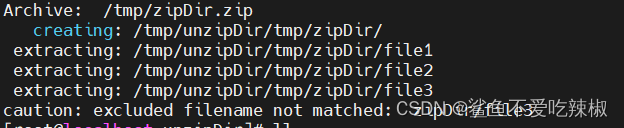
gzip/gunzip
选项
该命令只能对文件进行压缩,若指定目录也仅仅是对目录下的文件进行压缩。
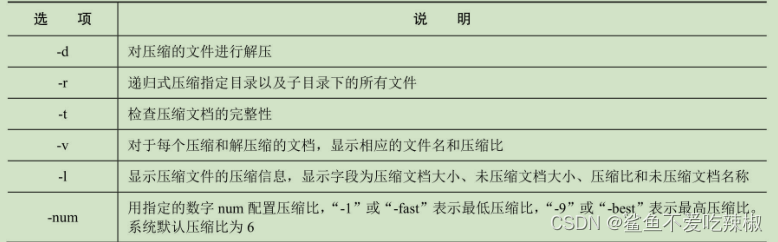
递归压缩文件
同样我们为演示gzip增加测试文件夹
mkdir gzipDir;cd gzipDir;touch file1;touch file2;touch file3;
# 因为gzip无法直接压缩文件夹所以需要先用zip压缩一下文件夹
zip -r /tmp/gzipDir.zip /tmp/gzipDir/;
# gzip以最高级别压缩比压缩文件,并显示压缩过程
gzip -9v /tmp/gzipDir.zip

显示压缩比
gzip -l /tmp/gzipDir.zip.gz

解压缩到当前目录
gzip -d /tmp/gzipDir.zip.gz
bzip2/bunzip2
命令选项

与gzip差不多,都是用于压缩文件的,压缩时会删除文件的信息,但是用如下选项即可完成使用最高压缩比,并且压缩时不删除源文件,显示压缩进度的完成压缩
bzip2 -9vk /tmp/*
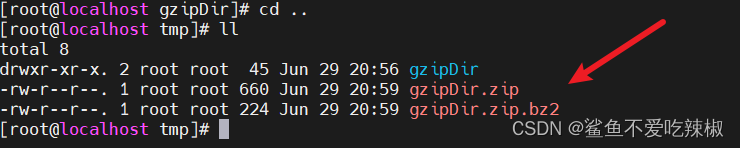
解压缩同样使用-d即可。
tar
选项
该指令仅仅是对文件或者文件夹做打包而已,对应选项如下
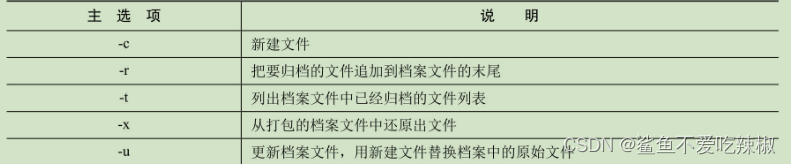
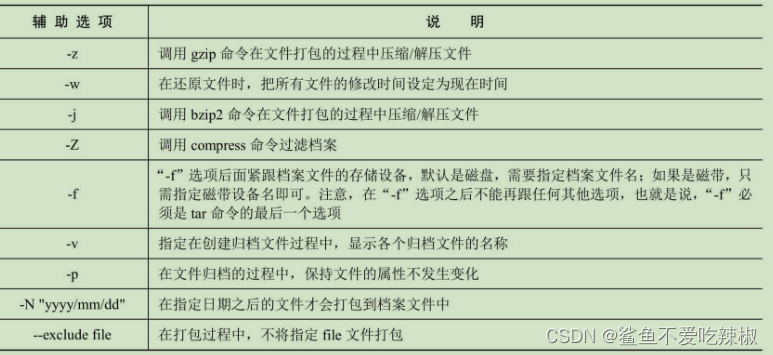
普通压缩
创建示例文件夹和文件
mkdir tarDir;cd tarDir;touch file1;touch file2;touch file3;
显示过程并新建文件的执行压缩
tar -cvf /tmp/tardir.tar /tmp/tarDir/
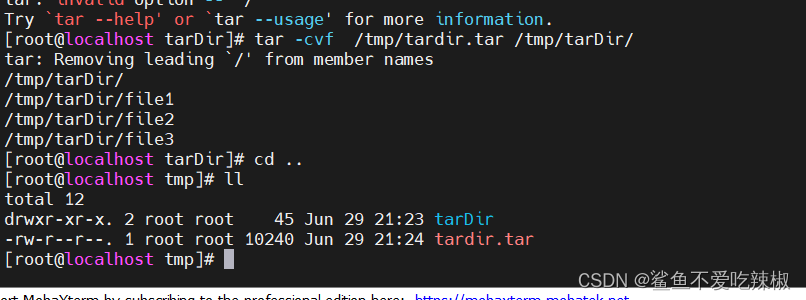
调用gzip、bzip2压缩
调用gzip压缩,添加一个-z即可
tar -zcvf tardir.tar.gz tardir.tar
调用bz2压缩
tar -jcvf tardir.tar.bz2 tardir.tar
解压缩
将上文的c改为x即可
例如上文压缩原始压缩文件tardir.tar,我们压缩命令为
tar -xvf tardir.tar
gz结尾的tar文件,则用
tar -zxvf tardir.tar.gz
bz2结尾的tar文件则用
tar -jxvf tardir.tar.bz2
dd
常用于文件备份,将指定文件输出到对应文件夹
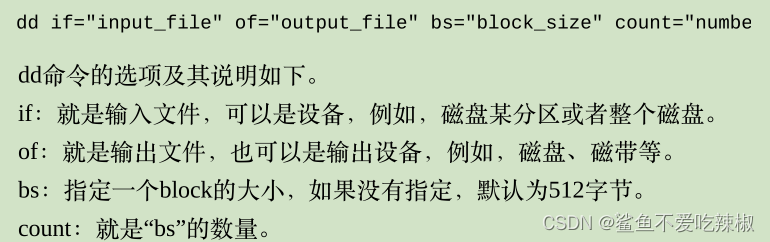
备份示例
将/etc/inittab备份至/etc/inittab.bak
dd if=/etc/inittab of=/etc/inittab.bak
我们都知道操作系统存储最基础单位为块。可以看到备份过程中,用了0+1的块。说明使用了0个完整的块+1个不到的块完成文件备份。

cpio
选项
该命令也是用于文件备份和还原的
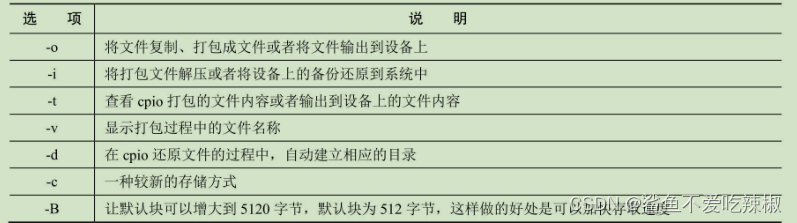
备份
将tarDir备份到tmp的backDir.cpio中
find /tmp/tarDir/ | cpio -ocvB >/tmp/backDir.cpio
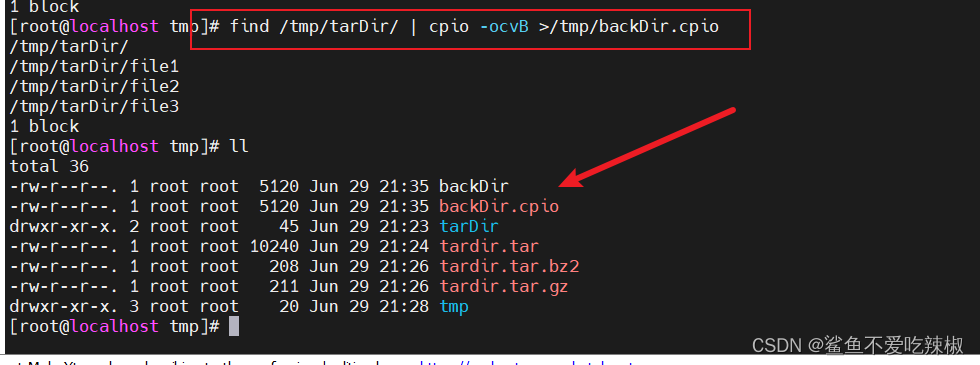
恢复
为了演示还原,笔者将被压缩的源文件删除,使用cpio将直接备份的文件原原本本还原为原来路径的原来文件,如下
cpio -icduv < /tmp/backDir.cpio
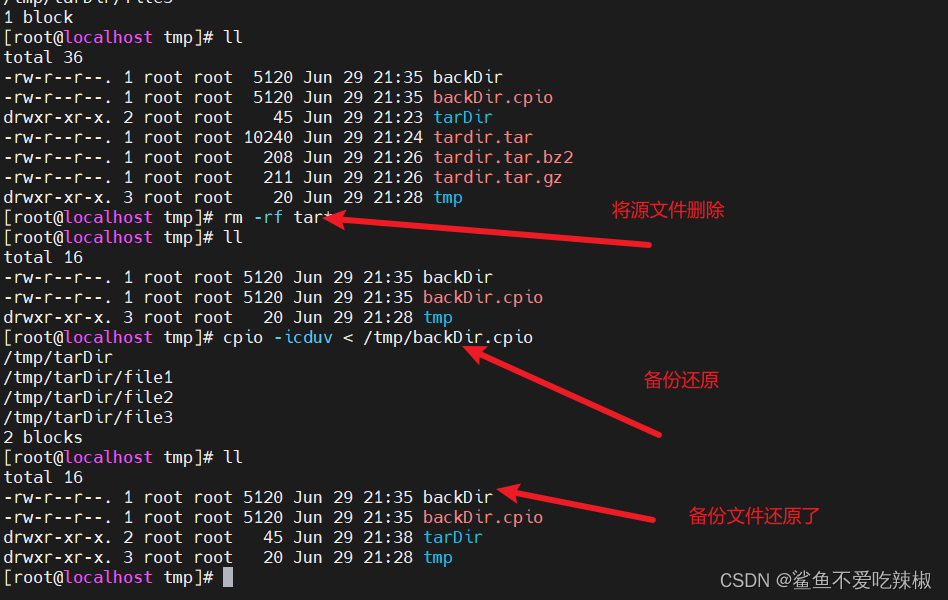
参考文献
本文来自互联网用户投稿,该文观点仅代表作者本人,不代表本站立场。本站仅提供信息存储空间服务,不拥有所有权,不承担相关法律责任。 如若内容造成侵权/违法违规/事实不符,请联系我的编程经验分享网邮箱:veading@qq.com进行投诉反馈,一经查实,立即删除!